Comment installer Plex dans Windows 10 et regarder des films n’importe où
J'ai toujours détesté transfert ou synchronisation de contenu multimédia vers d'autres appareils, et je suis sûr que toi aussi tu n'aimes pas ça quand même, non?
La raison en est que le processus prend du temps et que la lecture de ces fichiers sur divers périphériques peut nécessiter des efforts supplémentaires. Heureusement, Serveur multimédia Plex a été conçu pour résoudre ce problème même, que fonctionne sur la plupart des plateformes y compris Android et iOS.
En utilisant Plex, vous pouvez stocker des fichiers multimédia à un seul endroit (en utilisant “Plex Media Server”) et partager tous avec tout autre appareil sur le même réseau. L’autre appareil peut lire le média partagé en le diffusant depuis le serveur multimédia (en utilisant “Plex Media Player“).

En fait, j'ai trouvé que Plex était formidable à gérer une grande masse de fichiers multimédias ainsi que. Et ce n'est pas tout: il est hautement adaptable et prend en charge de nombreuses plates-formes et périphériques., vous donnant un certain nombre d'options pour profiter de vos films et de votre télévision montre de. Et j'ai oublié de te dire que c'est gratuit?
Très bien, parcourons les étapes simples pour installer Plex Media Server sous Windows 10. Notez que fonctionne presque de la même manière sur d'autres versions de Windows prises en charge.
1. Installez Plex
Tout d'abord, vous devez installer le serveur multimédia Plex dans un emplacement central (un PC Windows pour ce tutoriel) où vous souhaitez stocker tous vos fichiers multimédias. Et si vous êtes plus rapide que moi, alors vous prendre moins de 10 minutes pour terminer le processus d'installation.
Conditions préalables
Avant d’entrer dans les détails de la configuration, laissez-moi vous dire certaines choses. vous devriez faire en premier:
- S'inscrire pour un compte Plex
- Télécharger le serveur multimédia Plex pour Windows.
Instructions
Vous trouverez ci-dessous la procédure étape par étape pour installer le serveur multimédia Plex sur Windows:
- Ouvrez la configuration téléchargée fichier pour Plex Media Server.
- Cliquez sur Installer, et cliquez Oui si vous recevez une invite UAC.
- S'il vous plaît attendez jusqu'à ce que vous voyez “Installation réussie” message puis cliquez sur lancement.
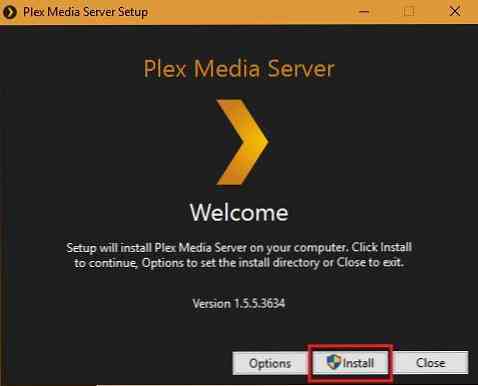
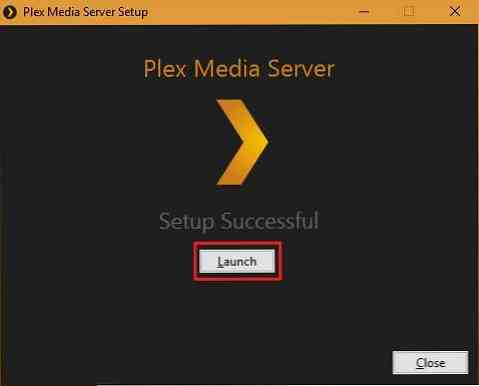
C'est tout! Vous êtes terminé l'installation de Plex Media Server, et le moment est venu de l'essayer. Lisez la suite pour savoir comment ajouter votre merveilleuse collection de médias dans Plex.
2. Ajoutez votre média
Bien que Plex se lance automatiquement une fois la lancement Le bouton est enfoncé, mais dans le cas contraire (à cause d'un problème), il suffit de le rechercher et de le lancer à partir du menu Démarrer. Il faut un certain temps pour tout installer mais pas beaucoup. Il m'a fallu moins de 15 minutes, après tout.
Instructions
Suivez les instructions ci-dessous pour configurer Plex et y ajouter des fichiers multimédias:
- Si aucune page Plex n'est ouverte dans aucune des fenêtres de navigateur visibles, cliquez avec le bouton droit de la souris sur son icône dans la zone de notification (dans la barre des tâches) et choisissez Open Plex.
- Aller à la page Plex dans le navigateur Web et connectez-vous avec votre compte Plex.
- Accepter ses termes service (si demandé) ou appuyez sur JE L'AI (si des informations sont affichées).
- Entrez un nom de votre choix pour votre serveur, et décochez “Permettez-moi d'accéder à mes médias en dehors de chez moi” si vous souhaitez accéder / diffuser le contenu multimédia en local uniquement sur votre réseau domestique (par exemple, réseau local ou Wi-Fi uniquement), puis cliquez sur SUIVANT.
- Maintenant, cliquez AJOUTER BIBLIOTHEQUE bouton pour créer une nouvelle médiathèque sur votre serveur. Vous pouvez également éditer les bibliothèques par défaut en cliquant sur leur bouton crayon.
- Sélectionnez un type de bibliothèque pour votre nouvelle bibliothèque à partir de la fenêtre contextuelle affichée, entrez un nom, choisir une langue pour la même chose, puis cliquez sur SUIVANT.
- Cliquez sur “Parcourir pour le dossier média” et choisissez l’emplacement de votre PC Windows contenant les fichiers multimédias que vous souhaitez ajouter à cette nouvelle bibliothèque, puis cliquez sur AJOUTER.
- Choisir Avancée section du menu de gauche et définissez les options avancées si vous souhaitez configurer votre nouvelle bibliothèque. Et enfin cliquez AJOUTER BIBLIOTHEQUE aller de l'avant.
- Après avoir atteint le terminer écran, cliquez TERMINÉ pour terminer le processus d'installation. Et vous serez redirigé vers le tableau de bord Plex. Et son intelligent moteur d'analyse va commencer à cataloguer tout organiser dans vos bibliothèques.
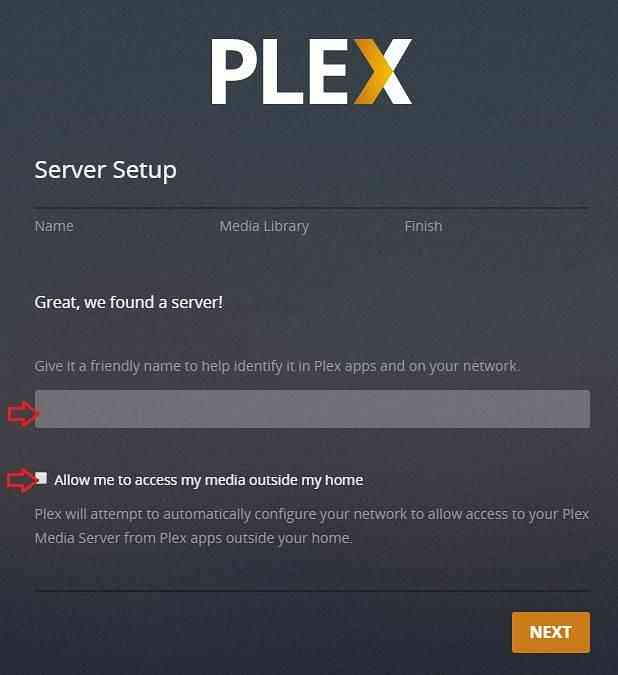
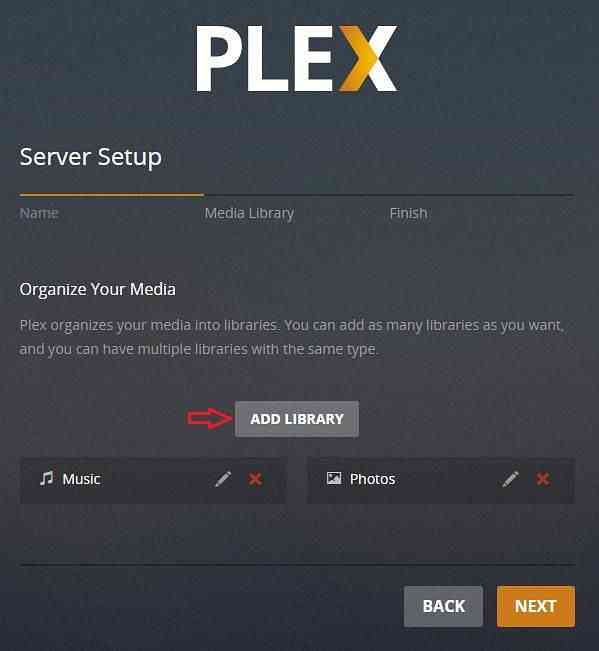
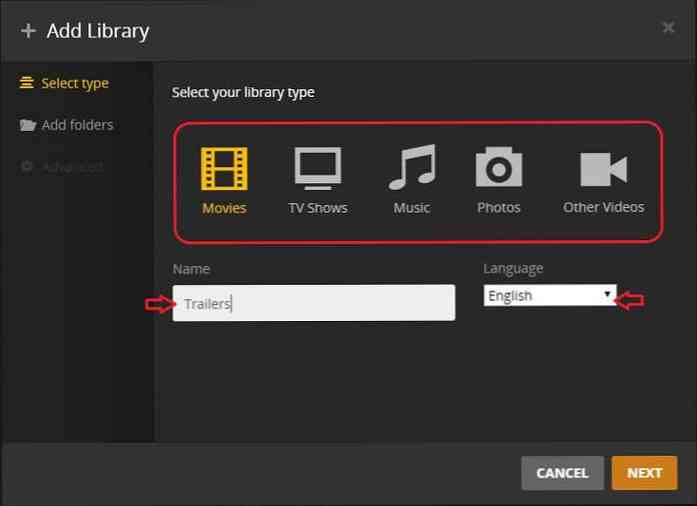
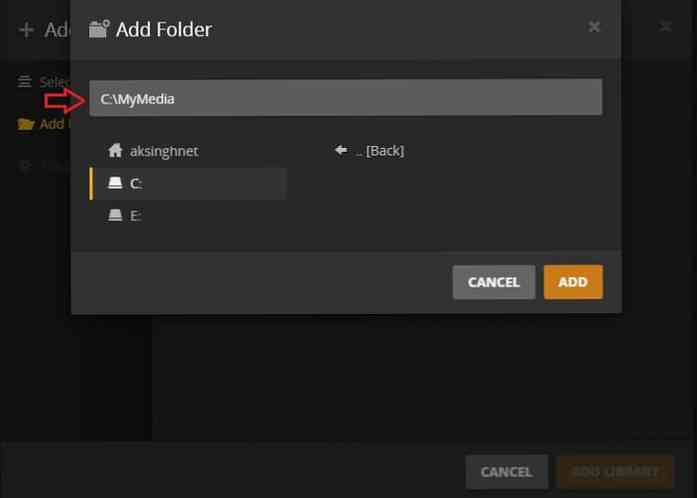
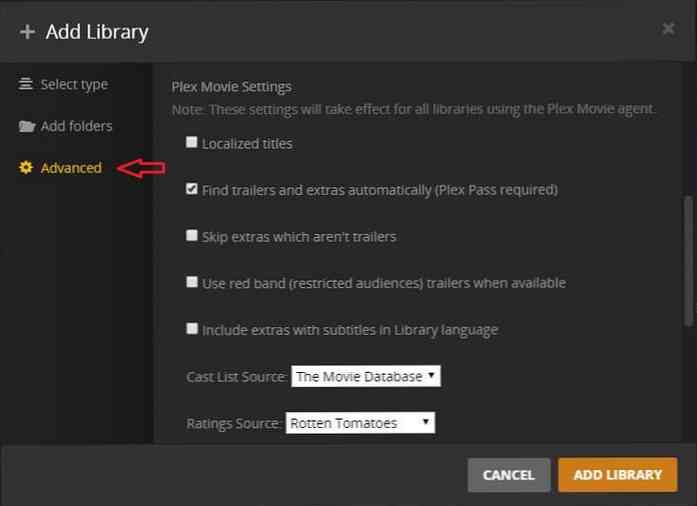
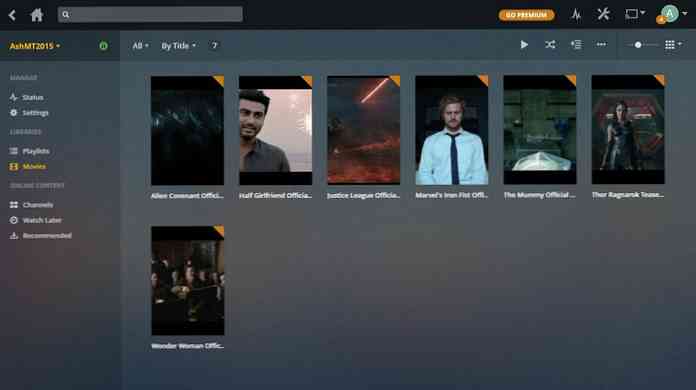
Maintenant vous avez Plex Media Server configuré avec succès sur votre PC Windows. Et maintenant, vous êtes prêt à diffuser votre contenu multimédia sur d'autres appareils..
Conseils & Astuces
Laisse moi en partager trucs et astuces pour un fonctionnement correct de votre serveur multimédia Plex et une diffusion fluide en continu sur plusieurs appareils.
- Comme tout programme serveur (tel que WordPress), Plex Media Server fonctionne seulement si son hôte, c’est-à-dire que votre PC Windows est allumé et Plex Media Server doit être fonctionnement (vérifiez l'icône de Plex dans la zone de notification) sinon vous ne pourrez pas diffuser de contenu multimédia.
- Le PC Windows doit avoir beaucoup de espace de stockage gratuit pour le bon fonctionnement de Plex Media Server car il faut de l'espace pour télécharger les informations / données.
- Le transcodage et la diffusion multimédia utilisent une quantité décente de ressources système. matériel puissant (principalement le processeur et le processeur graphique) est recommandé, en particulier si de nombreux utilisateurs ou périphériques sont supposés se connecter et diffuser du contenu multimédia à partir du serveur..
3. Regarder sur mobile
Vous pouvez maintenant utiliser Plex pour profiter des médias sur n’importe quel appareil. Commençons par le téléphone portable. Voici quelques conditions préalables à l’utilisation de Plex sur votre téléphone portable..
Conditions préalables
Je sais que vous vous attendiez peut-être à cette exigence, mais voici une petite chose à faire avant de pouvoir diffuser du contenu multimédia sur d'autres appareils (Android pour ce tutoriel):
- Télécharger Plex pour Android (ou pour un autre appareil)
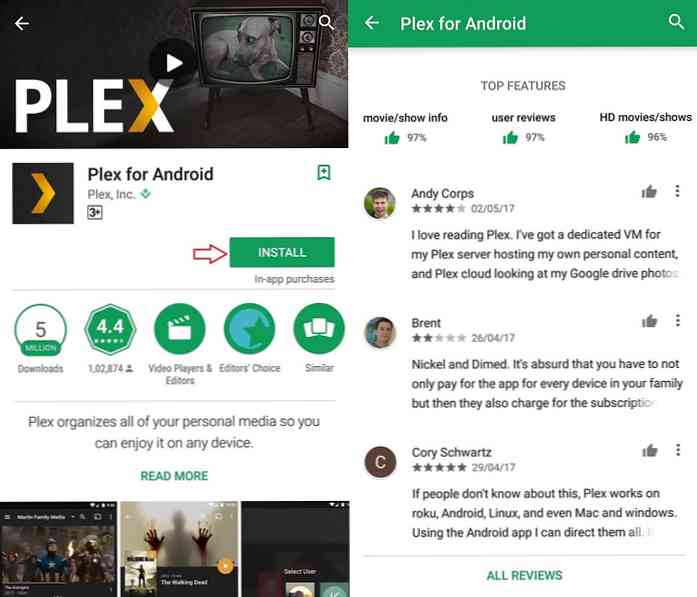
Instructions
Pour ce tutoriel, je partage les étapes pour la plateforme Android, mais celles-ci sont surtout applicable pour d'autres plates-formes aussi.
- Ouvrez le Plex pour Android app et cliquez sur le se connecter lien.
- Entrez les informations d'identification pour votre compte Plex et appuyez sur le SE CONNECTER bouton.
- Sur l'écran suivant, vous pouvez appuyer sur “Restez en mode d'essai” et visionnez des vidéos de longueur limitée, ou cliquez sur ACTIVER bouton pour payer une somme modique et profiter de vidéos complètes.
- Tout est fait, et maintenant vous verrez le net Tableau de bord plex devant toi.
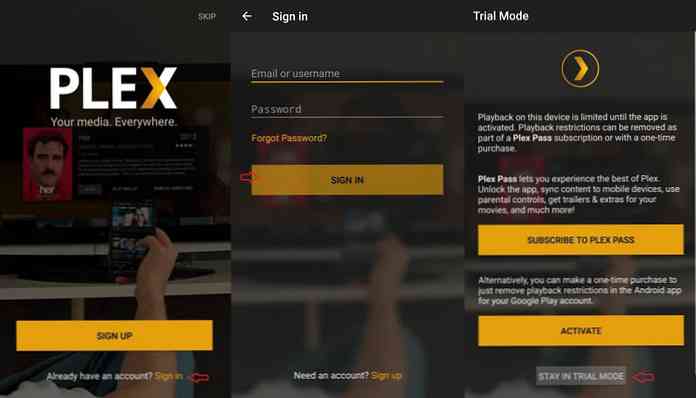
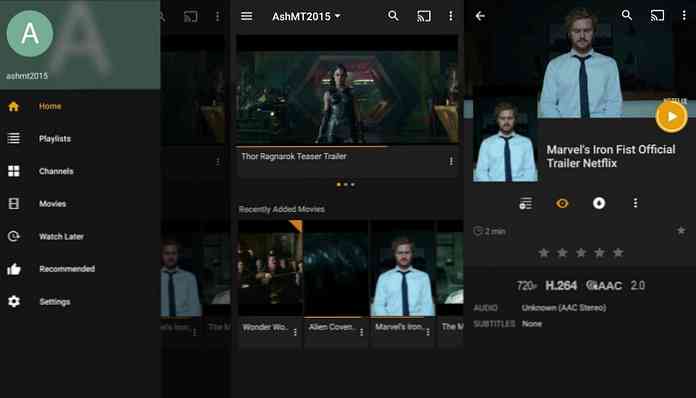
Plex va détecter automatiquement votre serveur multimédia et vous y connecter. En conséquence, vous verrez vos collections de médias à partir de votre PC Windows sur votre appareil Android. Et vous pouvez lire ou reprendre la lecture d'une vidéo directement à partir de l'appareil mobile pour profiter du streaming n'importe où.
Il enregistre vos progrès sur une vidéo et reprend la lecture à partir du même point. Et cela synchronise également les informations sur le serveur, vous permettant de mettre en pause sur un périphérique et de le reprendre de manière transparente. Et devine quoi? Cette fonctionnalité est l'une des raisons Je suis passé au Plex.
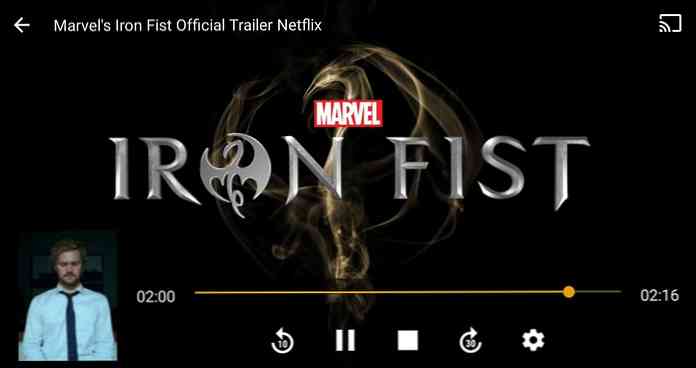
Et ce n'est qu'une partie de l'histoire - vous pouvez faire beaucoup plus en utilisant l'application Plex pour Android. Vous pouvez rechercher des vidéos, parcourir des chaînes et créer et lire des listes de lecture. Il permet également de créer un “Regarder plus tard” liste des vidéos que vous comptez regarder dans le futur.
Et pour ne pas mentionner, sa Réglages Cette page contient diverses options et paramètres. Vous pouvez vérifier et définir le nombreuses options pour personnaliser l'application selon vos exigences.
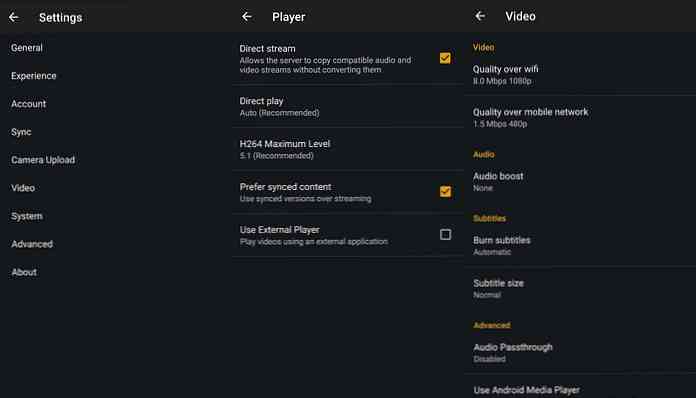
Conclusion
Configurer Plex ne peut être plus simple, n'est-ce pas? Comment s'est déroulée votre expérience de configuration et d'utilisation de Plex? S'il vous plaît partagez votre histoire à travers les commentaires ci-dessous.




